
Manchmal ist es nicht möglich den Raspberry Pi über ein Netzwerk mit einem PC über das Netzwerk zu verbinden. Will man aber trotzdem auf den Raspberry zu greifen, um z. B. ein Script auszuführen, dann hat man nicht allzu viele Möglichkeiten.
Im Internet findet man nicht wirklich viel zu dieser Thematik. Es gibt hierbei jedoch einige Lösungsansätze den Mini-Computer über ein Cross-Over Kabel direkt mit dem PC zu verbinden. Die Verwendung eines Cross-Over Kabels ist bei dem Raspberry Pi Modell B jedoch nicht zwingend erforderlich, da dieses Modell Auto-MDI-X beherrscht, wobei die Anschlüsse elektronisch vertauscht werden.
Um das Ganze zu realisieren bedarf es aber einer gewissen Vorbereitung, um den RasPi später mit einem Windows-PC direkt zu verbinden.
Zuerst muss man jedoch den Pi über ein vorhandenes Netzwerk mit dem Computer (in diesem Fall ein Windows-PC) verbinden.
Über den PC greift man auf das Raspberry Pi Terminal zu.
Nun trifft man folgende Einstellungen am Raspberry und gibt als erstes nach dem Login:
|
1 |
sudo nano /etc/network/interfaces |
ein. Danach landet man im Nano-Editor und gibt folgendes ein bzw. ändert man folgende Angaben:
|
1 2 3 4 |
iface eth0 inet static address 192.168.XXX.XXX //am besten die IP-Adresse die der Pi schon hat netmask 255.255.255.0 gateway 192.168.XXX.XXX //GATEWAY VOM ROUTER (gleiche Gateway wie beim PC eintragen) |
Wenn man das erledigt hat, dann den Editor mit Ctrl + x schliessen und mit „j“ bzw. „Y“ abspeichern und Raspberry mit
|
1 |
sudo reboot |
neu starten.
Am PC trifft man folgende Einstellungen:
Zuerst geht man unter Windows in die Systemsteuerung, dann Netzwerk und Internet->Netzwerk- und Freigabecenter und dann in der linken Spalte steht dann Adaptereinstellungen ändern.
- Den zuständigen Adapter für LAN mit einem Rechtsklick auswählen und auf Eigenschaften klicken
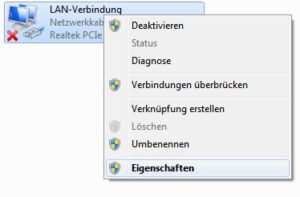
- Das Internetprotokoll Version 4! auswählen und einen Linksklick auf Eigenschaften machen

- Den Punkt „IP-Adresse automatisch beziehen“ zu „Folgende IP-Adresse verwenden“ ändern

- Dann die gewünschte IP-Adresse eintragen (am Anfang meistens 192.168.XXX.XXX)
- Danach die Subnetzmaske, die meistens 255.255.255.0 beträgt, eintragen
- und zu guter Letzt den Gateway vom Router (zu finden unter Router Einstellungen oder einfach mal bei einem verbundenen Netzwerkgerät nach schauen)
- PC neustarten!!!
Sobald der PC wieder hoch gefahren ist, trennt man den Raspi vom Netzwerk und steckt das eine Ende des LAN-Kabels in den Raspberry und das andere in den Computer.
Jetzt sollte alles funktionieren.
Testen kann man dies via Putty, via Webbrowser (sobald man einen Webserver auf dem Rasperry Pi installiert hat) oder via WinSCP. Dazu gibt man ganz normal die jeweiligen IP’s und Anmeldedaten ein.











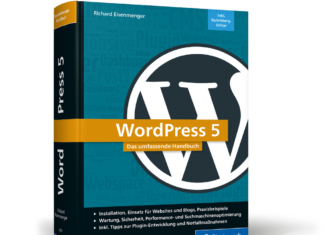






Man kann natürlich auch auf der Windows-Kiste einen DHCP-Server laufen lassen.
z.Bsp.: http://www.dhcpserver.de/ dann funktioniert das ganze auch ohne „Netzwerk“.
Wie ändert man bei Windows 8.1 den Standardgateway?
Eigentlich genauso wie bei Win 7, also ich hatte für eine kurze Zeit Win 8.1 und konnte die Standardgateway problemlos ändern.
Wo ist genau das Problem? Ist das Feld der Standardgateway ausgegraut oder finden Sie die Einstellungen dafür nicht?
Wie gesagt, reintheoretisch sollte alles so funktionieren wie bei Win 7.
[…] + Details hier sehen […]
[…] + hier mehr lesen […]